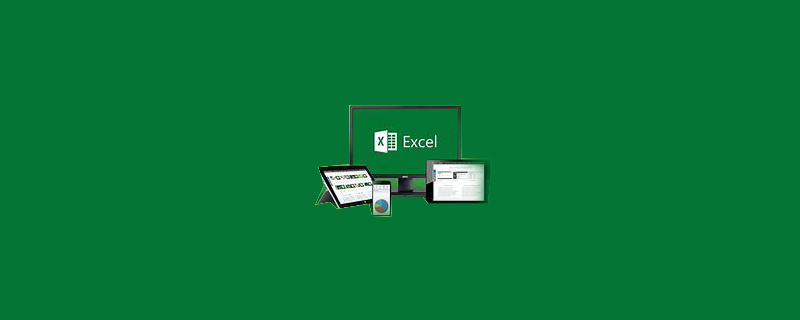
excel表格最高分函數怎麼用?使用excel表格中的函數求學生成績的最高分
先開啟電腦上的excel表格,如圖。
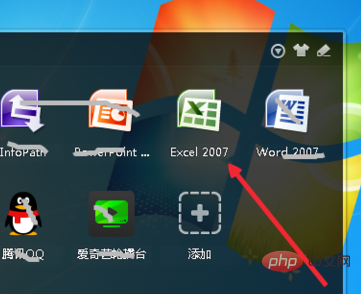
打開之後,找到需要求最高分的成績表格打開,如圖。
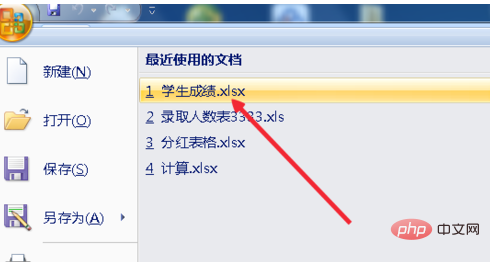
打開之後我們看到了成績表格裡的總成績,現在我們需要用函數來求它的最高分。
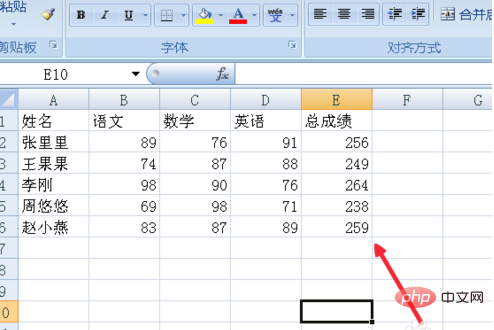
我們選取總成績下方的儲存格,如圖。
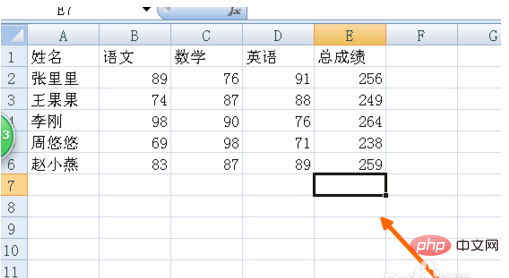
然後點選上方的fx函數標誌。
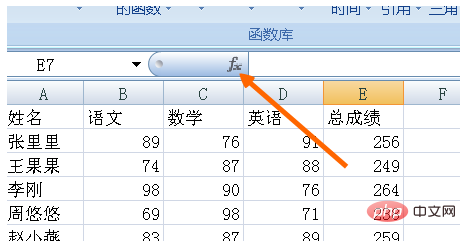
在彈出的視窗中選擇MAX,點選確定,如圖。
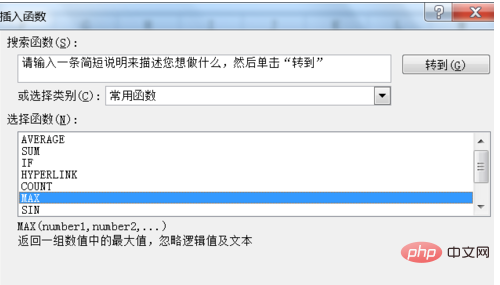
然後確認下需要求和的儲存格的第一個和最後一個,如圖。點選確定。
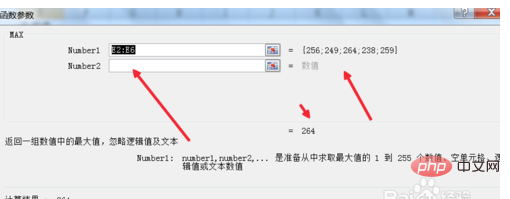
最後我們看到最高分已經自動填入我們先前選取的儲存格。
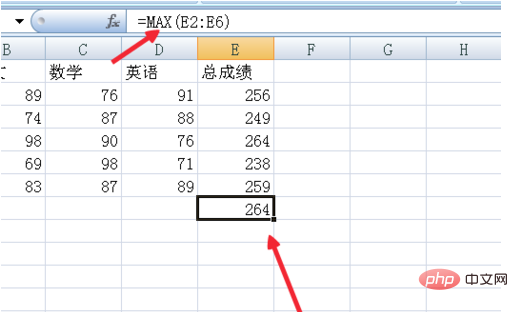
以上是excel表格最高分函數怎麼用的詳細內容。更多資訊請關注PHP中文網其他相關文章!




